Non nasconderò che Windows 11 offre caratteristiche di sicurezza adeguate per un utente medio. Integra protezioni contro malware, un firewall, sistemi di crittografia e funzionalità avanzate come SmartScreen, la protezione delle credenziali e l’avvio sicuro.
Tuttavia, se il tuo computer custodisce dati confidenziali o insostituibili, oppure se lo usi per accedere a siti web finanziari o a informazioni lavorative delicate, allora hai bisogno di una protezione maggiore. Una versione potenziata delle difese di Windows, unita a strumenti extra per prevenire possibili abusi, può fare molto per rafforzare la tua sicurezza.
Pertanto, per gli utenti più esigenti, presento una serie di strumenti di sicurezza per Windows che integrano efficacemente le difese di sistema. Di seguito, troverai alcune applicazioni che ti aiuteranno a proteggere il tuo PC Windows 11 da malware, perdite di dati e attacchi alla rete.
Perché gli strumenti di sicurezza di terze parti sono più efficaci?
Prima di analizzare le app di sicurezza, è importante comprendere cosa rende queste soluzioni superiori alle protezioni native di Windows 11. La differenza principale risiede nelle funzionalità aggiuntive e nelle maggiori possibilità di personalizzazione. Per esempio, un antivirus di terze parti può offrire una varietà più ampia di scansioni, protezione del browser, avvisi in caso di fuga di password e sicurezza per le reti WiFi.
Questi strumenti offrono anche opzioni di personalizzazione più avanzate, come la programmazione di attività, la protezione tramite password, la creazione di report personalizzati e un’interfaccia utente complessivamente più efficiente.
In aggiunta, alcuni di questi strumenti offrono sistemi di sicurezza che Windows non fornisce. Per esempio, i distruggidati possono eliminare informazioni in modo permanente, rendendole irrecuperabili, una funzione che Windows non esegue automaticamente.
Avast One
Un antivirus è la tua prima linea di difesa, e Avast One offre tutto ciò che ci si aspetta da una buona applicazione antivirus, e molto di più. In primo luogo, dispone di un Centro di Scansione completo, con diverse opzioni tra cui scansione rapida, profonda, mirata, all’avvio e personalizzata.
Innanzitutto, tenta di riparare i file infetti e rimuove i malware. Se fallisce, li mette in quarantena o li elimina. C’è anche una efficace protezione contro il ransomware, che protegge le cartelle sensibili e impedisce ad applicazioni non autorizzate di apportarvi modifiche.
La tua attività web è inoltre protetta da Web Shield, che analizza le fonti web alla ricerca di contenuti dannosi come script malevoli o attacchi botnet. Effettua anche una scansione della tua connessione WiFi per assicurarsi che sia sicura e che nessuno stia rubando dati.
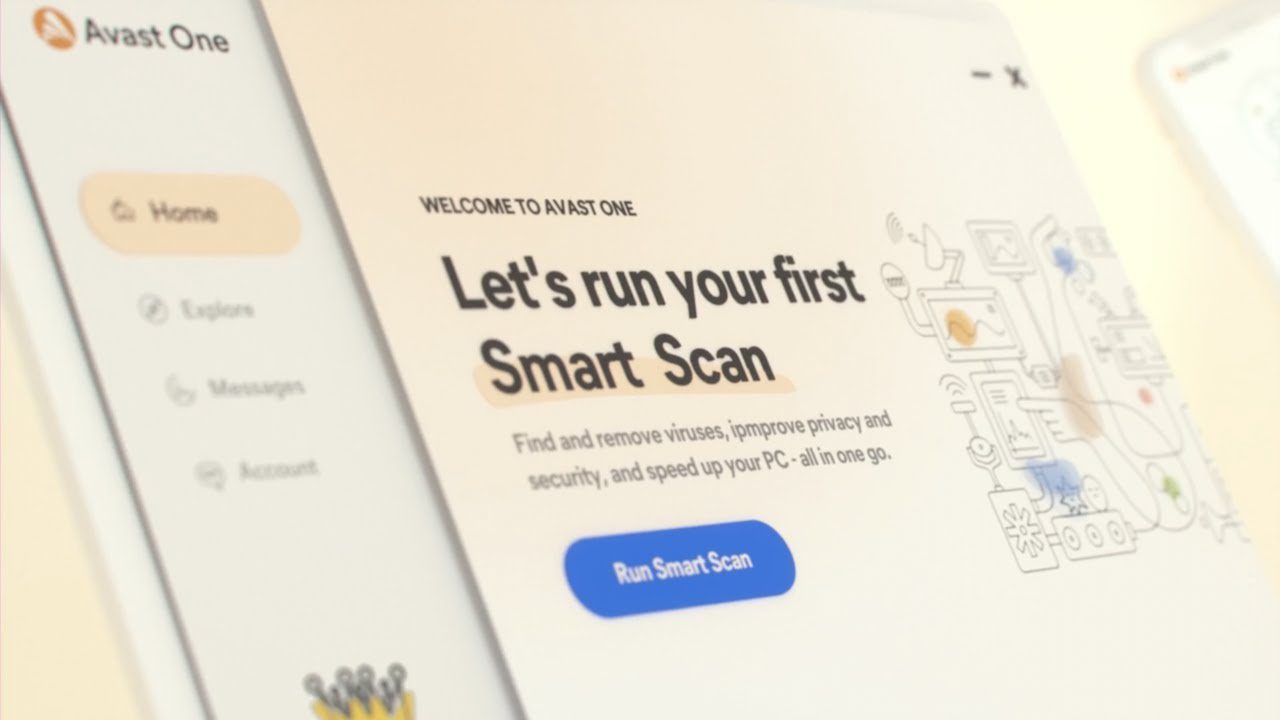
Ciascuna di queste funzioni di sicurezza include numerose impostazioni. Puoi attivare o disattivare le diverse protezioni per ottimizzare ulteriormente la sicurezza del tuo sistema o ridurre le interruzioni.
GlassWire
Un’ottima alternativa al firewall di Windows, se preferisci un controllo più attivo e report dettagliati. GlassWire opera dalla barra delle applicazioni, monitorando e fornendo report sulla tua attività di rete. Puoi visualizzare con precisione quale applicazione sta stabilendo una connessione, e verso/da dove, tramite un grafico interattivo.
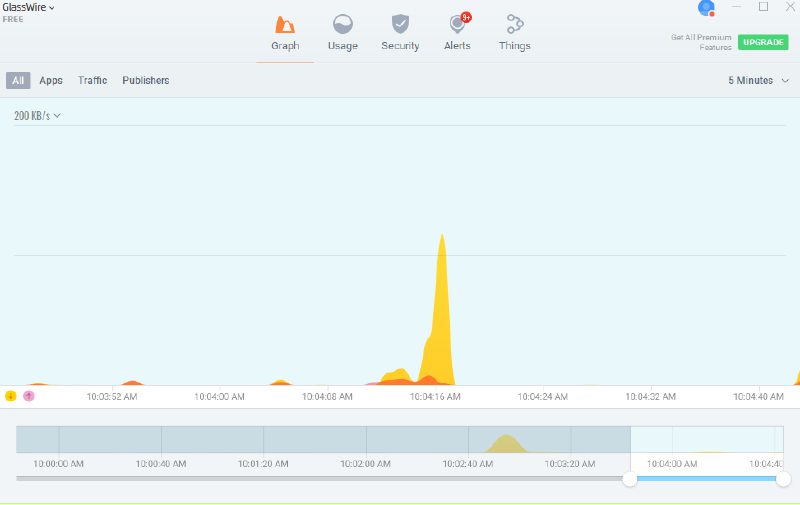
Come il firewall di Windows, blocca automaticamente le connessioni sospette, e ti permette di bloccare manualmente applicazioni o connessioni. Hai anche la possibilità di disabilitare completamente la connessione per determinate applicazioni.
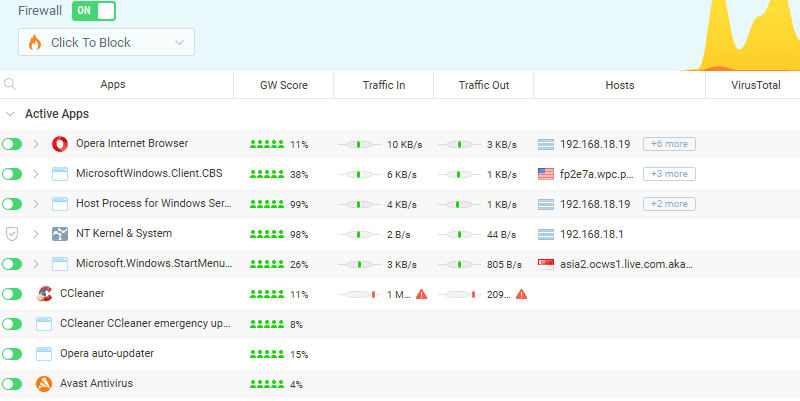
Oltre al monitoraggio in tempo reale, conserva un registro illimitato di tutte le attività di rete, consentendoti di verificare eventuali attività sospette. Tuttavia, ti consiglio di disabilitare le notifiche nella barra delle applicazioni, poiché gli avvisi per ogni connessione possono diventare rapidamente fastidiosi.
Il monitoraggio e il firewall sono gratuiti. Per accedere a maggiori opzioni di personalizzazione e allo storico illimitato, è necessario sottoscrivere un abbonamento premium.
AOMEI Backupper
AOMEI Backupper possiede tutte le funzionalità necessarie per effettuare backup e ripristini di dati, in base alle tue esigenze specifiche.
La maggior parte delle infezioni virali e degli attacchi come il ransomware mirano ai dati contenuti nel tuo computer. È fondamentale avere un backup dei tuoi dati importanti, in modo da poterli recuperare in caso di necessità.
Puoi effettuare backup e ripristini di Windows, di partizioni di dischi e di singoli file. Puoi salvare tutti questi dati in locale o nel cloud.
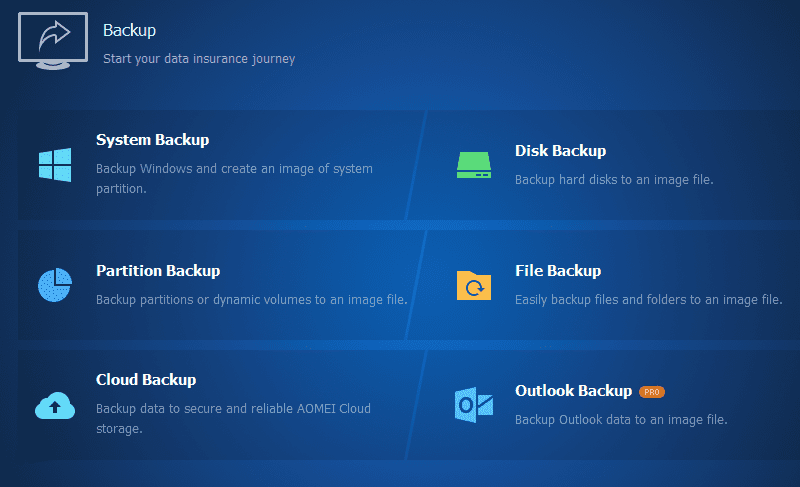
Dispone anche di un’utile funzione di sincronizzazione, che ti permette di aggiornare i dati in due posizioni per avere backup sempre aggiornati. È inoltre possibile abilitare la sincronizzazione bidirezionale per effettuare modifiche in entrambe le posizioni e mantenere gli stessi risultati.
Oltre al backup dei dati, l’applicazione offre anche la clonazione del disco, permettendoti di migrare a una nuova unità in caso di danni ai dati. La funzione di base di backup e ripristino è gratuita. Per una sincronizzazione e clonazione avanzata, sarà necessario acquistare la versione Professional.
VeraCrypt
BitLocker offre una buona crittografia dell’intero disco in Windows, ma se desideri maggiore sicurezza, come volumi crittografati personalizzati e volumi nascosti, VeraCrypt è la scelta ideale. L’interfaccia potrebbe sembrare complessa, ma è facile da usare grazie alle guide integrate per quasi tutte le funzioni.
Puoi crittografare interi dischi o partizioni utilizzando diversi tipi di crittografia, come AES, Serpent, Twofish, Camellia e le loro combinazioni.
Ancora più importante, puoi creare volumi crittografati separati, o percorsi di file, dove salvare i dati che verranno crittografati automaticamente. Questa funzione è particolarmente utile se vuoi avere uno spazio sicuro per dati sensibili senza dover crittografare le intere partizioni.
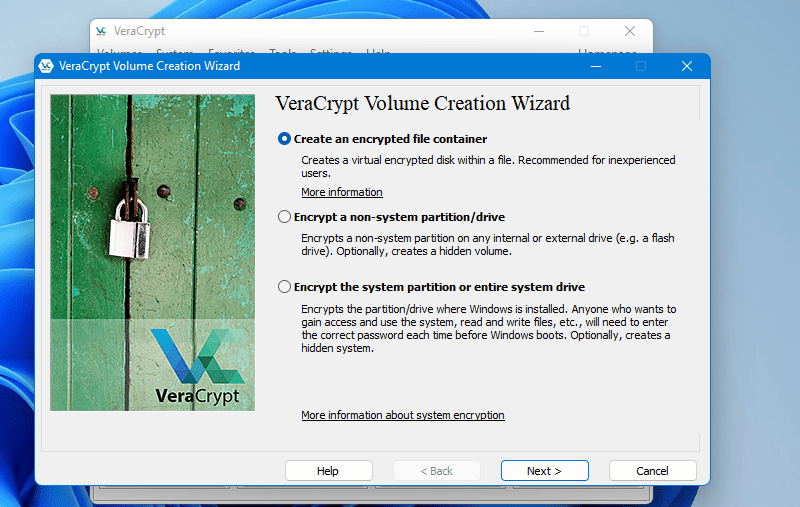
Se temi che qualcuno possa costringerti a rivelare i tuoi dati, puoi anche creare volumi nascosti. Questi sono volumi crittografati all’interno di normali volumi crittografati, protetti da password diverse. La password che inserisci determina quale volume verrà montato.
Inoltre, l’applicazione è completamente gratuita e senza limitazioni.
4DDiG Data Recovery
Se cancelli accidentalmente dati importanti dal tuo PC, o se questi vengono danneggiati, 4DDiG Data Recovery può essere il tuo ultimo tentativo per recuperarli in Windows. Il sistema operativo non elimina i dati quando richiesto. Li nasconde e contrassegna lo spazio come libero. Ciò significa che è possibile recuperarli tramite gli strumenti appropriati.
4DDiG Data Recovery può recuperare oltre 1000 tipi di dati, sia che siano stati cancellati, formattati o danneggiati. Devi solo specificare la posizione da cui sono stati cancellati i dati, e l’applicazione recupererà tutti i tipi di file ancora disponibili.
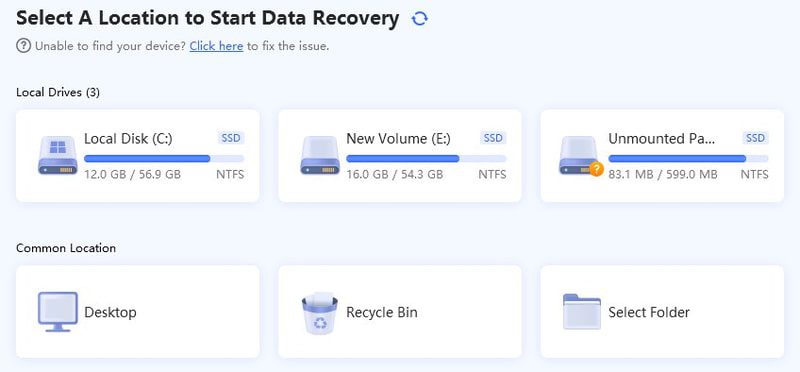
Inoltre, può riparare file video o foto corrotti, utilizzando lo strumento di riparazione integrato. Ti consiglio di scaricare questo strumento prima che avvenga la perdita di dati, poiché scaricare nuovi dati aumenta le possibilità di sovrascrivere quelli cancellati.
Puoi recuperare i dati con la versione gratuita, mentre la versione pro offre un supporto più ampio per i tipi di dati e funzioni di riparazione più avanzate.
CCleaner
Probabilmente già conosci CCleaner come strumento per ottimizzare il PC in Windows. Tuttavia, include anche una funzione oscura, Drive Wiper, che cancella lo spazio libero nelle unità, rendendo i dati irrecuperabili.
I software per il recupero dati possono diventare una minaccia per la sicurezza nelle mani sbagliate, in quanto possono recuperare dati che dovevano essere eliminati. Drive Wiper risolve questo problema riempiendo l’unità con dati fittizi, sovrascrivendo quelli reali.
Per accedere a questa funzione, clicca su Strumenti in CCleaner e seleziona Drive Wiper. Poi, seleziona l’unità che desideri cancellare e assicurati che sia selezionata l’opzione “Solo spazio libero” nella sezione “Cancella”, prima di procedere.
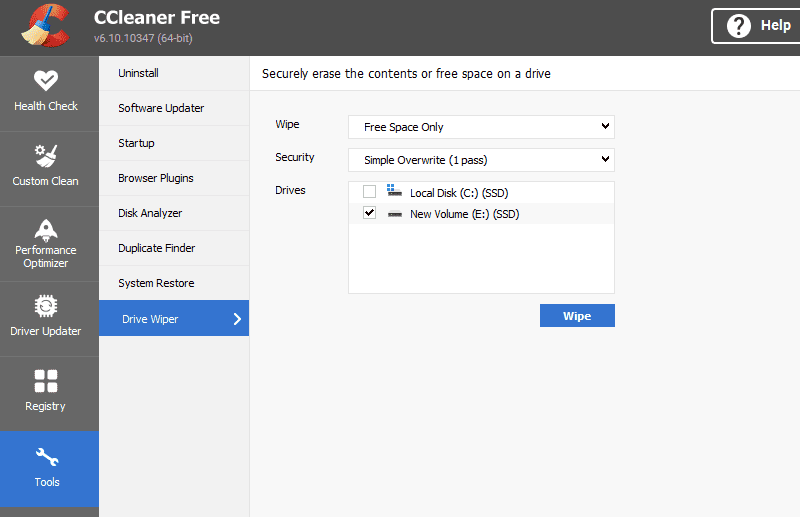
Questa funzione è disponibile nella versione gratuita di CCleaner e non ha limitazioni.
NordVPN
Anche se una VPN non protegge direttamente Windows, salvaguarda la tua connessione al mondo online. Probabilmente accedi a internet tramite il browser o altre applicazioni. È qui che NordVPN protegge la tua connessione, crittografandola e rendendoti anonimo.
Dopo aver crittografato la connessione, la instraderà attraverso i suoi server, impedendo a chiunque di localizzarti tramite il tuo indirizzo IP. Chiunque tenti di rintracciarti visualizzerà solo la connessione al server di NordVPN.
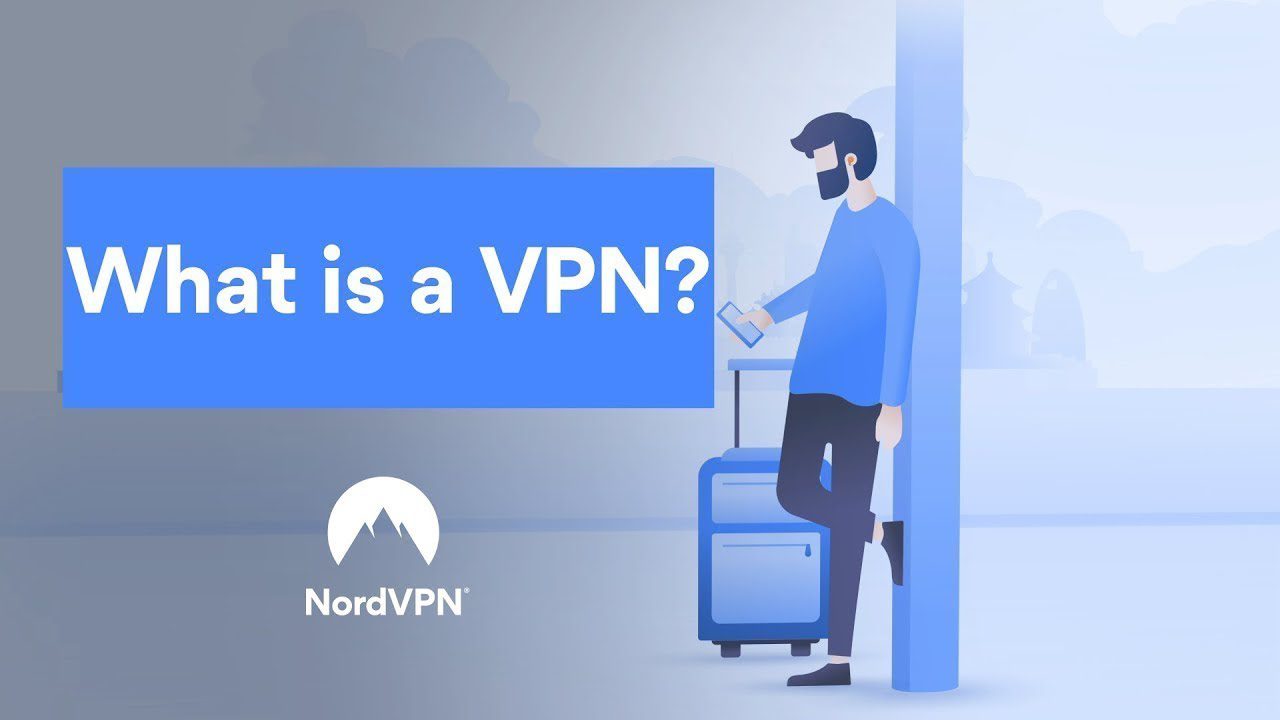
Nessuno potrà sapere cosa stai facendo online, neanche il tuo ISP. Poiché la connessione è crittografata, gli hacker non possono intercettarla, anche se si trovano sulla tua stessa rete WiFi. NordVPN compie un ulteriore passo avanti, proteggendoti da siti web, download, tracker e pubblicità dannosi.
Non offre una versione gratuita, ma puoi provarla con un periodo di prova rimborsabile.
Considerazioni finali
Oltre a queste app, e alle funzionalità di sicurezza di Windows integrate, dovresti anche assicurarti che il sistema operativo sia sempre aggiornato, e che queste protezioni si attivino all’avvio di Windows. Inoltre, non esitare a esplorare le Impostazioni di Windows: sono disponibili molte opzioni che puoi modificare per potenziare ulteriormente la tua sicurezza.